Como espelhar uma tela de dispositivo iOS para o Windows 10
Móvel Windows 10 Maçã Ios / / March 18, 2020
Última atualização em

Usar o AirPlay para espelhar suas telas entre dispositivos é fácil no ecossistema da Apple. Mas e o iOS para o Windows 10? Aqui estão algumas opções.
Se você mora no ecossistema da Apple, sabe como é fácil espelhar seu iPhone no Mac via AirPlay. Mas e se você quiser enviar a tela do seu iPhone ou iPad para um PC com Windows?
Você pode gastar dinheiro em um aplicativo comercial como o Mirroring360 de Splashtop ou Reflector dos desenvolvedores do AirParrot para fazer o trabalho. Ou, se você não se encontra nesse cenário com frequência, isso pode ser feito com o uso gratuito e direto LonelyScreen Utilitário.
Já mostramos como espelhar seu dispositivo Android no Windows 10 usando o aplicativo Connect. No entanto, o aplicativo Connect no Windows 10 não suporta iOS, então você terá que procurar outra opção.
Espelhe o iPhone ou o iPad no Windows 10
Faça o download do Executável LonelyScreen e inicie o processo de instalação - durante o qual você notará que ele baixará e instalará o
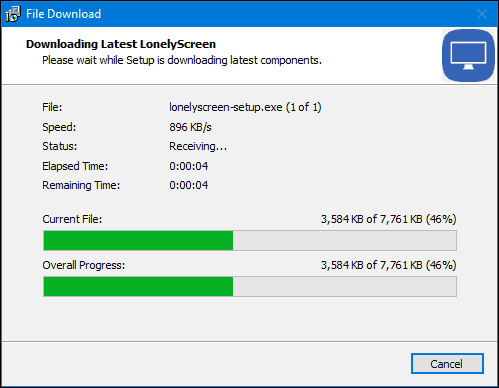
Se você receber as seguintes notificações de que o Firewall do Windows impediu a conclusão da instalação. Basta clicar no Permitir acesso botão e depois Corrigir (Administrador) na mensagem na janela LonelyScreen AirPlay Receiver.
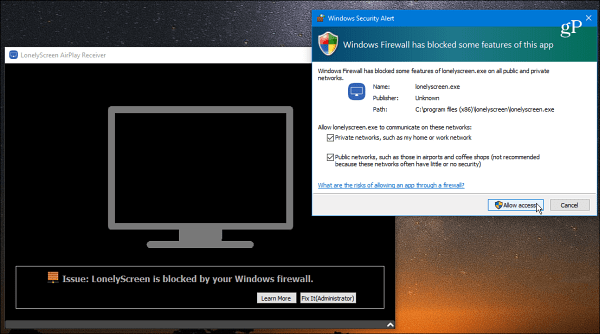
Depois que o problema do Firewall for resolvido, você estará pronto para começar a usar o aplicativo. Uma das primeiras coisas que você notará é que pode alterar o nome do servidor que é o LonelyScreen por padrão. Observe que esse é o nome que você verá na lista do seu receptor AirPlay no seu dispositivo.
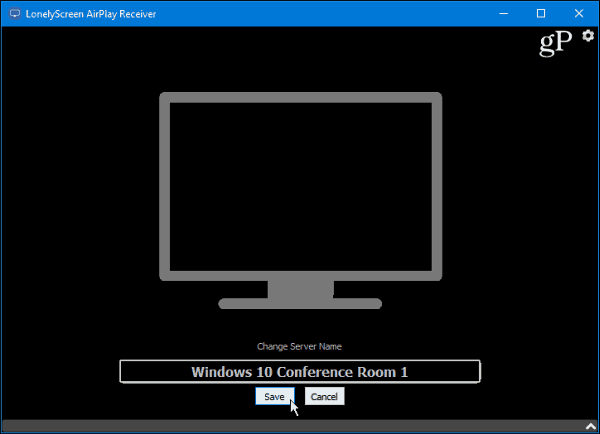
Depois que tudo estiver configurado com o LonelyScreen no seu PC com Windows, o próximo passo é pegar o seu Iphone ou iPad. Deslize de cima para baixo na tela para abrir o Centro de Controle. Toque em AirPlay Mirroring e você verá o LonelyScreen (ou o que você nomeou) listado.
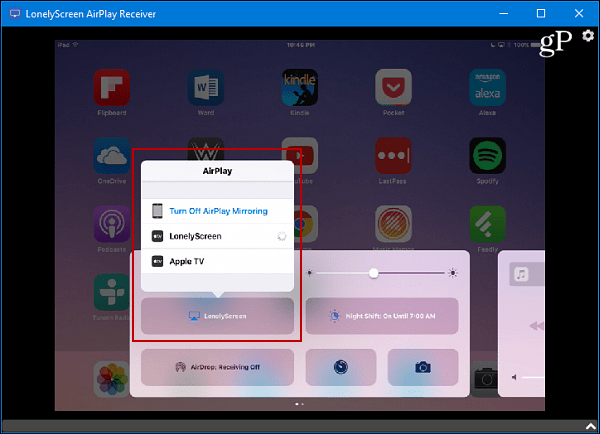
É tudo o que há para isso. Basta tocar na opção LonelyScreen na lista AirPlay e na tela do seu iPad ou iPhone e tudo o que você fizer será exibido no PC com Windows. Há também uma opção útil para gravar suas ações - o vídeo é armazenado como um arquivo MP4. Esse recurso é útil se você precisar gravar uma série de etapas para uma determinada tarefa que deseja assistir mais tarde ou compartilhar no YouTube.
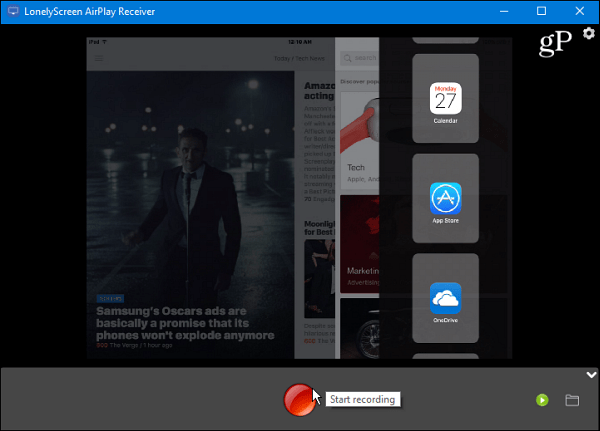
O LonelyScreen não oferece o número de recursos extras de programas comerciais oferecidos pela Splashtop ou AirParrot. Mas é simples e faz o que você precisa. Se você não precisa de todos os sinos e assobios, o LonelyScreen funciona perfeitamente nos raros momentos em que você precisa.
E quanto a você? Você já precisou usar esse recurso ao fazer uma apresentação ou alguma outra situação? Deixe um comentário abaixo e conte-nos sobre isso.
